'>

Miután csatlakoztatta a fejhallgatót a Windows 10 számítógéphez, nem hallotta a hangot a fejhallgatóból. A Playback eszközökben a fejhallgató nem is jelent meg. Mi történt? Ne aggódj. Ez egy gyakori probléma a Windows 10 rendszerben. A hibát az alábbi megoldások egyikével javíthatja.
A megoldások kipróbálása előtt ellenőrizze, hogy ez nem hardveres probléma :
Ha a számítógépének van másik portja, csatlakoztassa a fejhallgatót egy másik porthoz t és nézze meg, hogy a probléma továbbra is fennáll-e. Ha egy másik porttal rendelkező fejhallgatóból hallaná a hangot, akkor valószínűleg a probléma a port. Ha nincs más portja a fejhallgató csatlakoztatásához, hagyja ki ezt a hibaelhárítást.
Ha lehetséges, csatlakoztassa a fejhallgatót egy másik számítógéphez ellenőrizni, hogy a probléma továbbra is fennáll-e. Ha a fejhallgatót megfelelően tudja használni egy másik számítógépen, akkor a probléma a számítógép beállításaiban rejlik. Ezután próbálkozzon a következő megoldásokkal. Ha nem hallja a hangot a fejhallgató használatával egy másik számítógépen, akkor valószínűleg a probléma a fejhallgató.
Vannak öt megoldások a probléma megoldására a számítógépen. Lehet, hogy nem kell mindegyiket kipróbálnia. Csak haladjon lefelé a lista tetején, amíg meg nem találja az Ön számára megfelelőt.
- A fejhallgató kézi megjelenítése és engedélyezése
- Távolítsa el, majd telepítse újra az audio illesztőprogramot
- Frissítse az audio illesztőprogramot
- Engedélyezze a Stereo Mix lehetőséget
- Konfigurálja az audio vezérlőpult beállításait
1. megoldás: A fejhallgató kézi megjelenítése és engedélyezése
Előfordulhat, hogy a fejhallgató eszköze le van tiltva és elrejtve van a Playback eszközökben. Lehet, hogy megjelenítenie kell, és manuálisan engedélyeznie kell.
Kovesd ezeket a lepeseket:
1) Nyissa meg Lejátszó eszközök .
2) Kattintson a jobb gombbal az üres helyre, majd válassza a lehetőséget A leválasztott eszközök megjelenítése és Letiltott eszközök megjelenítése .
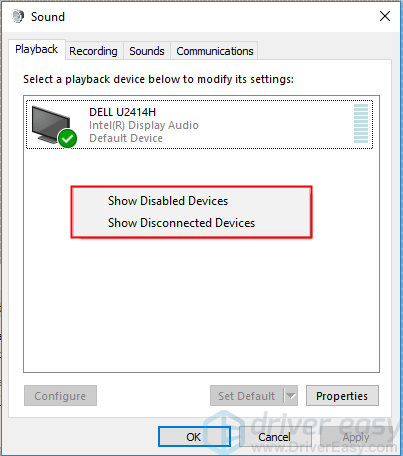
Ezt követően látni fogja a fejhallgató megjelenítését a Letiltott állapotban látható Lejátszó eszközökben.
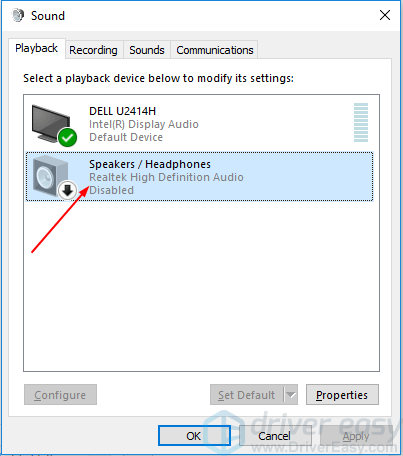
3) Kattintson a jobb gombbal a fejhallgatóra, majd kattintson a gombra Engedélyezze .

Az eszköz engedélyezése után, ha úgy látja, hogy nincs beállítva Alapértelmezett eszközként, jelölje ki, majd kattintson a gombra Alapértelmezettre állítás gomb. Ha már alapértelmezett eszközként van beállítva, ugorjon a következő lépésre.
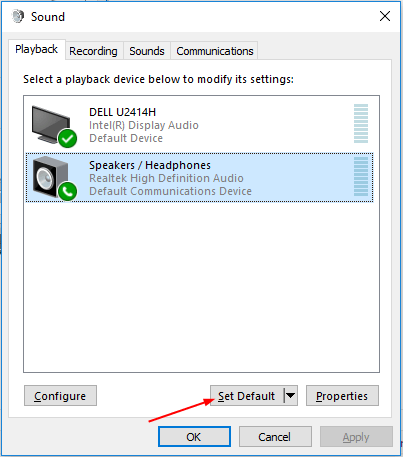
4) Kattintson a gombra rendben -> Alkalmaz .
5) Ellenőrizze, hogy a probléma megoldódott-e.
2. megoldás: Távolítsa el, majd telepítse újra az audio illesztőprogramot
A probléma oka lehet az audió illesztőprogram problémája. A probléma megoldásához megpróbálhatja eltávolítani, majd újratelepíteni az audio illesztőprogramot.
Kövesse az alábbi lépéseket az audio-illesztőprogram eltávolításához az Eszközkezelőben, majd telepítse újra az audio-illesztőprogramot.
1) Nyomja meg a billentyűzeten a gombot Windows logó gombot és R gombot egyidejűleg a run box meghívásához.
2) Típus devmgmt.msc és kattintson a gombra rendben gomb.
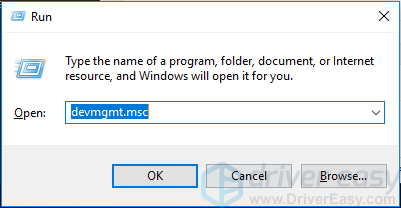
3) Kattintson duplán Hang-, video- és játékvezérlők hogy bővítse a hangeszközök listáját.
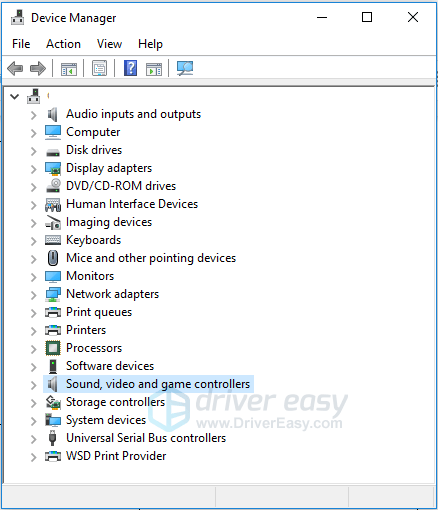
4) Jobb klikk az audioeszközt, és válassza a lehetőséget Távolítsa el az eszközt . Előfordulhat, hogy egynél több eszközt lát a lista alatt. Győződjön meg arról, hogy eltávolította az audioeszközt, de a megjelenített audioeszközt nem. Ön hang valószínűleg Realtek High Definition Audio vagy IDT High Definition Audio .
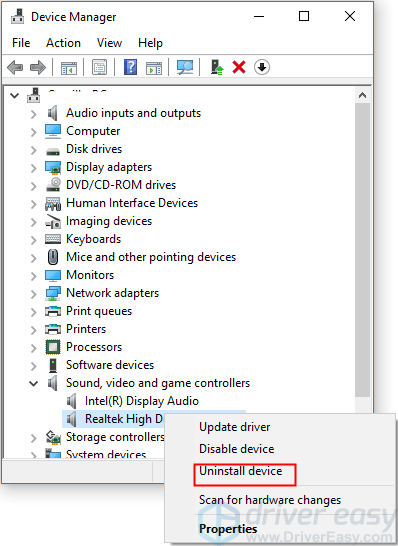
5) Ha kéri az eltávolításra, ha látja Törölje az eszköz illesztőprogramját , jelölje be a négyzetet, majd kattintson a gombra Eltávolítás gomb. Ha nem látja a négyzetet, csak nyissa meg az Eltávolítás gombot.
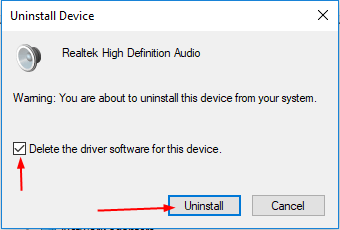
6) Az eltávolítás befejezése után indítsa újra a számítógépet, hogy a Windows újratelepítse az illesztőprogramot.
7) Ellenőrizze, hogy láthatja-e a fejhallgatót a Playback eszközökben.
3. megoldás: Frissítse az audio illesztőprogramot
Ha az illesztőprogram eltávolítása nem működik, akkor frissítenie kell az illesztőprogramot.
Az audió illesztőprogram frissítésének két módja van: manuálisan vagy automatikusan.
Manuális illesztőprogram-frissítés - Manuálisan frissítheti az audió illesztőprogramot, ha felkeresi a gyártó hangkártya-webhelyét, és megkeresi a legfrissebb megfelelő illesztőprogramot. Ügyeljen arra, hogy csak olyan illesztőprogramokat válasszon, amelyek kompatibilisek a Windows 10 változatával.
Automatikus illesztőprogram-frissítés - Ha nincs ideje, türelme vagy számítógépes ismerete az audió illesztőprogram manuális frissítésére, ehelyett automatikusan megteheti Driver Easy .A Driver Easy automatikusan felismeri a rendszert, megtalálja a hangkártyához és a Windows 10 változatához a megfelelő illesztőprogramot, és helyesen fogja letölteni és telepíteni az illesztőprogramot:
1) Letöltés és telepítse a Driver Easy programot.
2) Futtassa a Driver Easy programot, és kattintson a gombra Szkenneld most gomb. A Driver Easy majd átvizsgálja a számítógépet, és felismeri a problémás illesztőprogramokat.
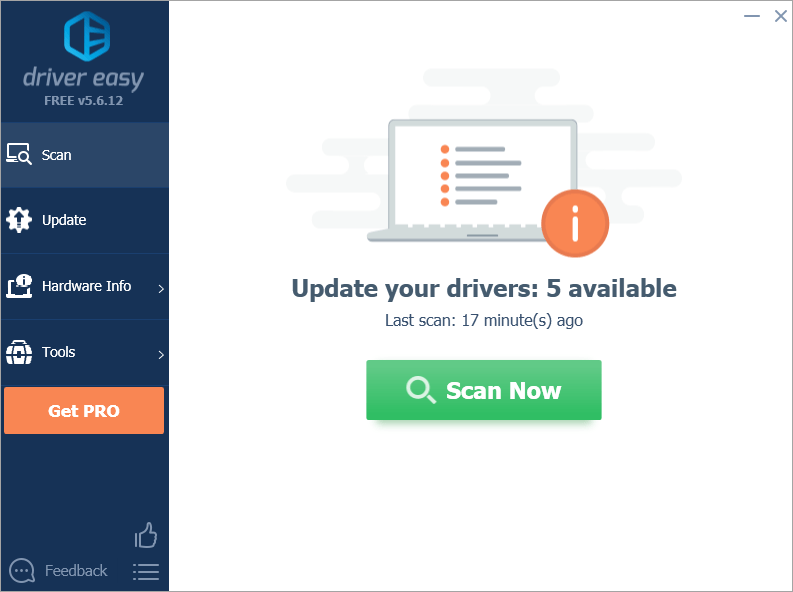
3) Kattints a Frissítés gomb a megjelölt audió illesztőprogram mellett az illesztőprogram megfelelő verziójának automatikus letöltéséhez és telepítéséhez (ezt a INGYENES változat).
Vagy kattintson Mindent frissíteni a megfelelő verziójának automatikus letöltéséhez és telepítéséhez összes a rendszerén hiányzó vagy elavult illesztőprogramok. (Ehhez szükség van a Mert verzió, amely teljes támogatással és 30 napos pénzvisszafizetési garanciával rendelkezik. Amikor az Összes frissítése gombra kattint, a rendszer frissítést kér.)
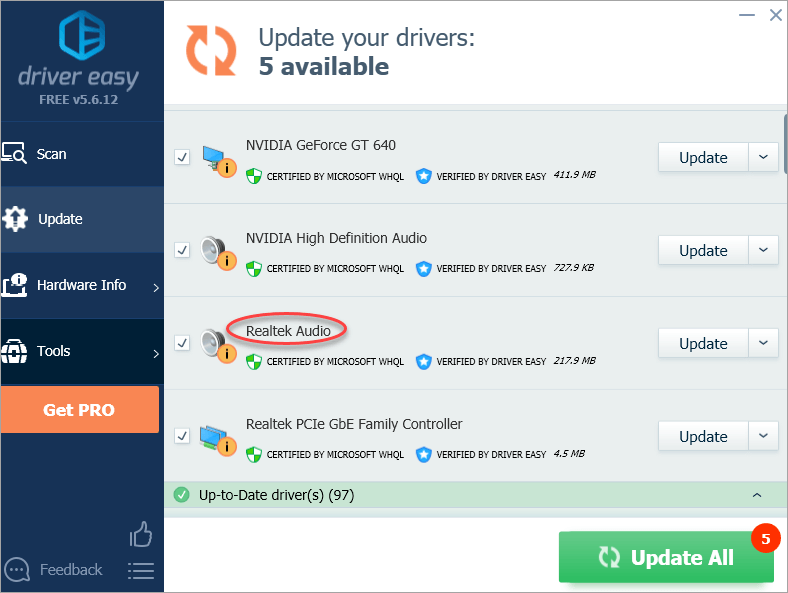
4) Indítsa újra a számítógépre, és ellenőrizze, hogy a Windows 10 felismeri-e a fejhallgatót.
4. megoldás: Engedélyezze a sztereó keverést
A probléma kijavításához megpróbálhatja engedélyezni a Stereo Mix alkalmazást. Ehhez:
1) Nyissa meg Lejátszó eszközök .
2) A Felvétel lapon kattintson a jobb gombbal Sztereó keverék és válassza ki Engedélyezze a helyi menüben.
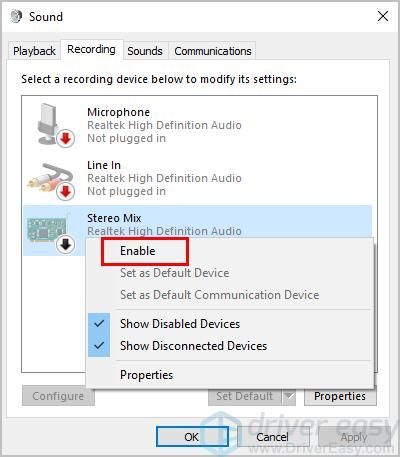
3) Kattintson a gombra Alkalmaz -> rendben .
4] Ellenőrizze, hogy a Windows 10 felismeri-e a fejhallgatót.
5. megoldás: Tiltsa le az előlapi csatlakozó érzékelését (csak a Realtek audio illesztőprogram esetén)
Az egyik oka annak, hogy a fejhallgató nem jelenik meg a Playback eszközökben, lehetővé teheti az előlapon található jack érzékelését. Ez gyakran előfordul a Realtek audio illesztőprogramnál. Ha a Realtek HD audio manager telepítve van, akkor kipróbálhatja ezt a módszert . Ha nem, próbálkozzon más módszerekkel.
Kövesse az alábbi lépéseket:
1) Nyissa meg a Hangkezelő .
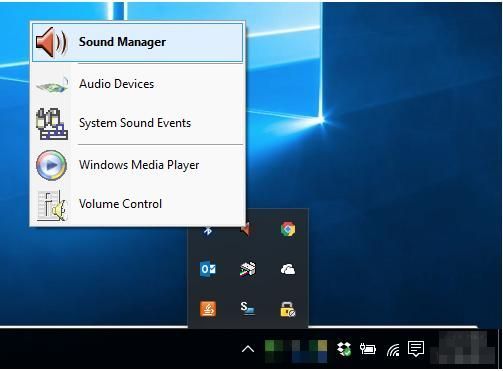
2) Kattintson a kis mappára a jobb felső sarokban.
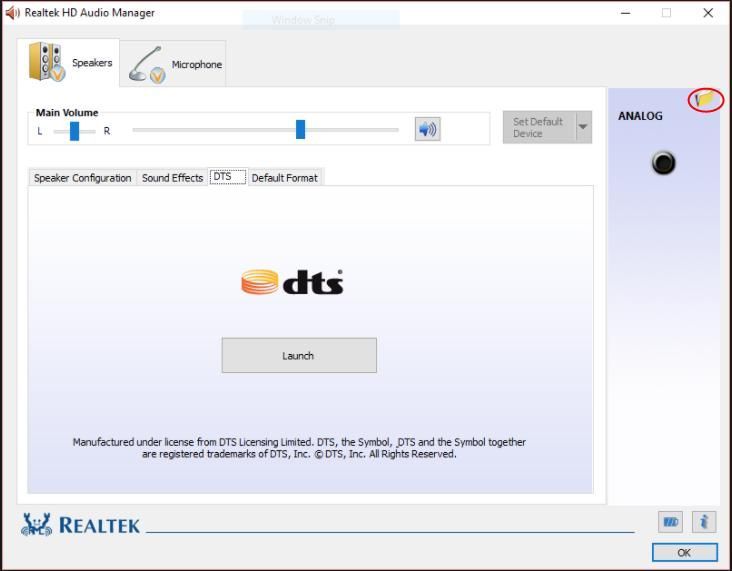
3) Ellenőrizze a Tiltsa le az előlapon lévő jack érzékelőt ' választási lehetőség.
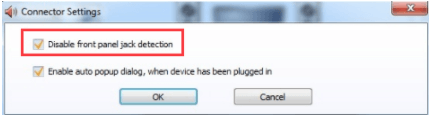
4) Kattintson a gombra rendben gomb.
5) Ellenőrizze, hogy a fejhallgató megjelenik-e a Lejátszó eszközökben.
Remélem, az itt található megoldások egyike az Ön számára megfelelő. Ha kérdése van, kérjük, hagyja megjegyzését. Örömmel hallunk bármilyen ötletet vagy javaslatot.


![[MEGOLDVA] A Genshin Impact folyamatosan összeomlik PC-n](https://letmeknow.ch/img/knowledge-base/35/genshin-impact-keeps-crashing-pc.jpg)



